Excel中怎么计算总和?
设·集合小编 发布时间:2023-03-03 09:55:09 1362次最后更新:2024-03-08 10:51:32
导语概要


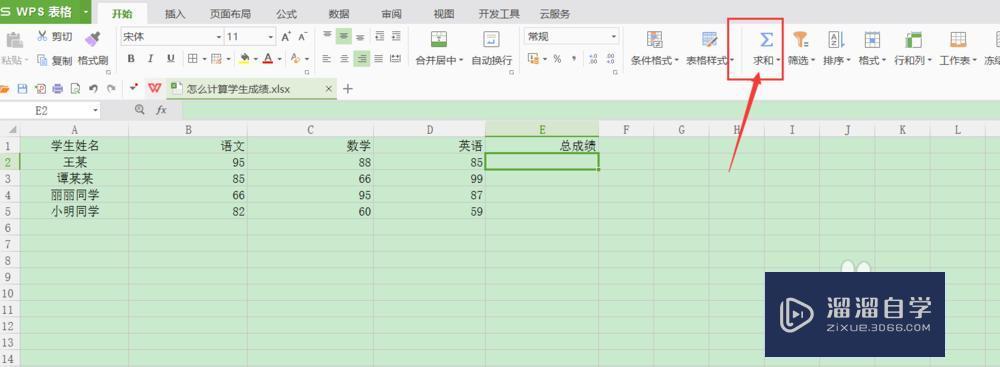
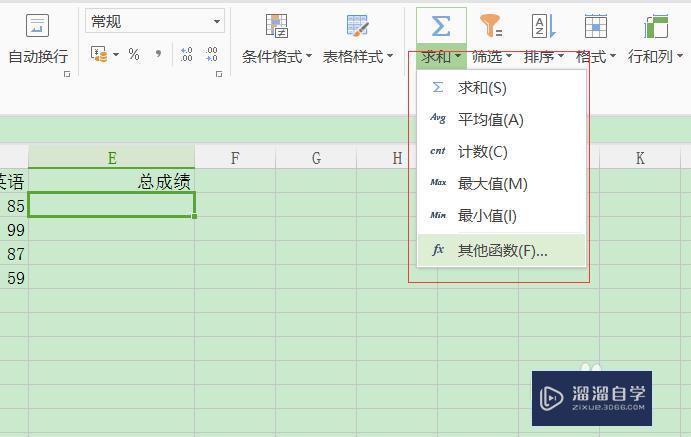

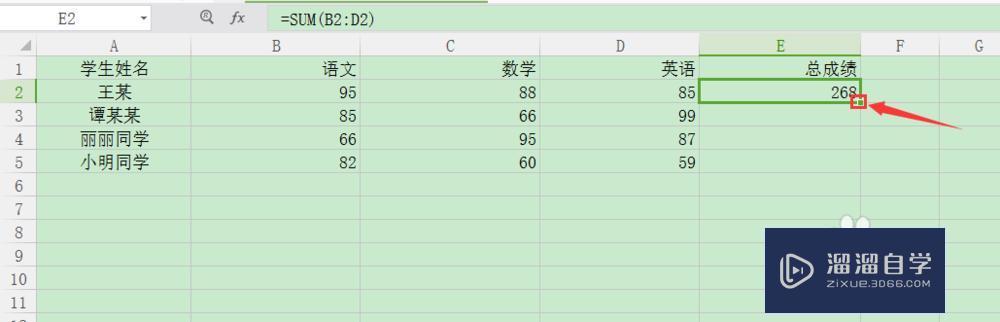

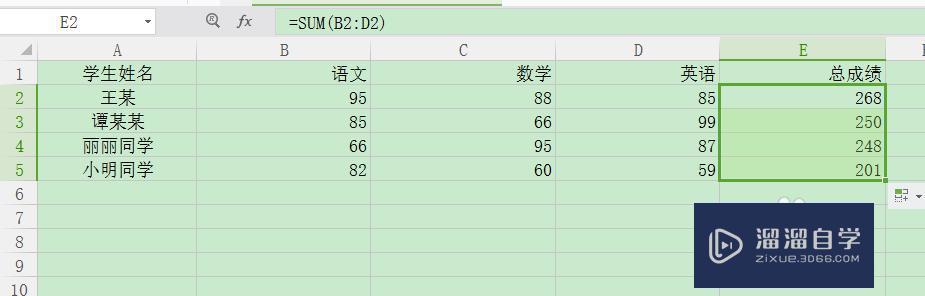

第1步事先,我准备了一个学生成绩表,然后总成绩需要我们计算,如下图第2步首先我们鼠标点击到需要填充求和的位置,例如E2的位置,也就是我们下图的位置,第3步然后,在我们的上面选项中,你可以看到求和的标记,由于求和是常用的工具,所以放到了外面,我们可以很明显的找到第4步点击【求和】下面的小箭头,我们还可以发现其他的选项,例如平均值,计数,最大值,最小值等,当然我们还可以自定义函数,来实现我们想要的计算方式第5步点击【求和】,选择我们需要计算的位置,然后我们可以通过拖动的方式选择我们需要计算的位置,由于是求和,我们可以清楚的看到=SUM(B2,D2),B2和D2分别是我们的起始位置和结束位置,我们还可以自己手动更改,或者通过拖动的方式来选择第6步下面的几个成绩,我们就不需要每次都选择了,应为计算公式都是类似的,然后我们可以通过快速拖动的方式,来直接把下面的成绩直接获取出来,先移动到之前计算过公式的位置,移动到边角的位置,如图所示位置,鼠标会变成黑色的小三角第7步然后往下拖动,我们就可以直接把其他表格也直接按求和的方式求出来了第8步然后我们点击某个,可以看到他的求和公式已经默认替你添加好了,方
Excel是我们日常生活中经常会用到的工具,有时候我们需要对表格内的数值进行总和的求值,这时候我们应该怎么操作呢?下面我就给大家分享下Excel中怎么计算总和的方法,希望能帮助到有需要的人。学会的话记得关注溜溜自学哦!本教程内容来源于网络收集,内容仅供参考和学习,如需具体解决问题请观看专业课程。
工具/软件
电脑型号:联想(Lenovo)天逸510S; 系统版本:联想(Lenovo)天逸510S; 软件版本:Excel
方法/步骤
第1步
事先,我准备了一个学生成绩表,然后总成绩需要我们计算,如下图
第2步
首先我们鼠标点击到需要填充求和的位置,例如E2的位置,也就是我们下图的位置,
第3步
然后,在我们的上面选项中,你可以看到求和的标记,由于求和是常用的工具,所以放到了外面,我们可以很明显的找到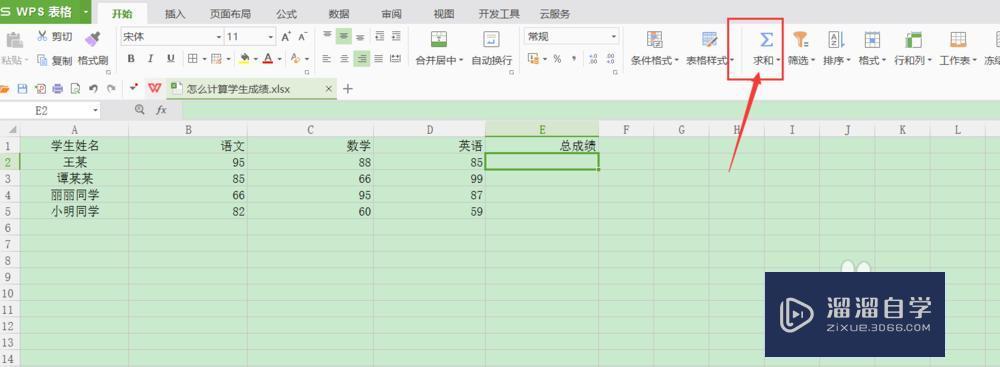
第4步
点击【求和】下面的小箭头,我们还可以发现其他的选项,例如平均值,计数,最大值,最小值等,当然我们还可以自定义函数,来实现我们想要的计算方式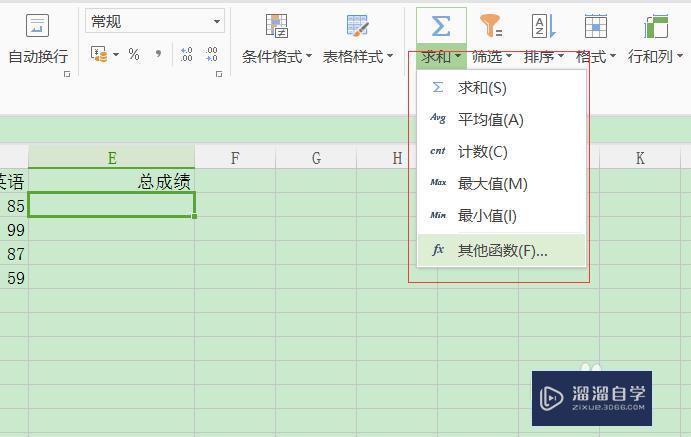
第5步
点击【求和】,选择我们需要计算的位置,然后我们可以通过拖动的方式选择我们需要计算的位置,由于是求和,我们可以清楚的看到=SUM(B2,D2),B2和D2分别是我们的起始位置和结束位置,我们还可以自己手动更改,或者通过拖动的方式来选择
第6步
下面的几个成绩,我们就不需要每次都选择了,应为计算公式都是类似的,然后我们可以通过快速拖动的方式,来直接把下面的成绩直接获取出来,先移动到之前计算过公式的位置,移动到边角的位置,如图所示位置,鼠标会变成黑色的小三角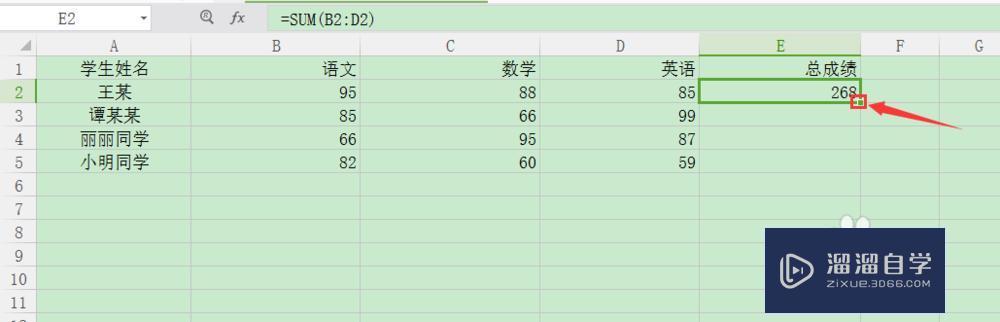
第7步
然后往下拖动,我们就可以直接把其他表格也直接按求和的方式求出来了
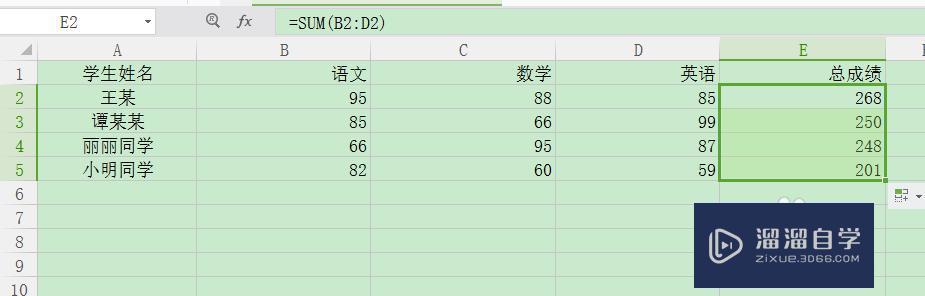
第8步
然后我们点击某个,可以看到他的求和公式已经默认替你添加好了,方便快捷
- 上一篇:Excel如何使用筛选?
- 下一篇:Excel中如何取消隐藏?
相关文章
广告位


评论列表